 |
Macintosh OS8設定方法
〜インターネット接続アシスタント〜
| 1.インターネット接続アシスタントの起動 ハードディスク--->アシスタント--->インターネット接続アシスタントの順に開いて「インターネット接続アシスタント」を立ち上げます。 起動して「はじめに」の画面が出てきたら[更新]を選択してください。 |


| 2.ISP設定 [ISP設定の追加]にマークをして次のページへ行き「DOLPHIN INTRENET」と入力し[モデム]にマークをしてください。 |
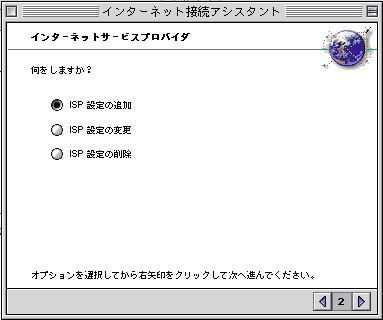
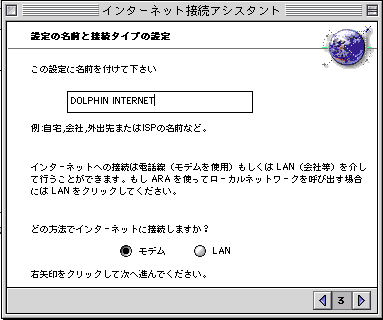
| 3.モデムの選択 お客様がお使いになるモデムを選択してください。 MAC内蔵モデムの場合は、GeoPort/を選択してください。(詳細は、アップル社へお問い合わせください。) |
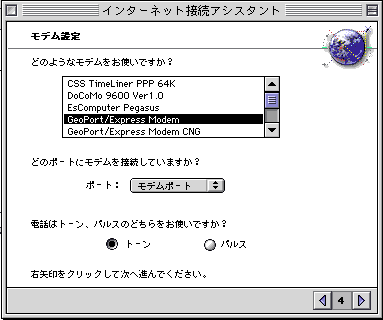
| 4.ISP情報の入力 アクセスポイントの電話番号、ユーザーID、パスワードを正確に入力してください。(パスワードは、*(アスタリスク)で隠されますのでキータッチに注意してください。)
|
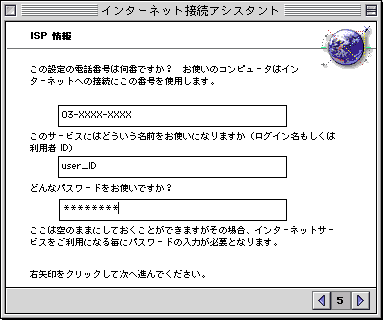
| 5.IPアドレスの設定 IPアドレスは、サーバで割り当てられますので[いいえ]にマークをしてください。 |
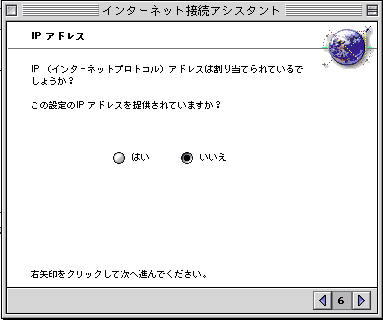
| 6.アドレスとドメイン名の入力 DNSのアドレスとドメイン名を入力します。
|
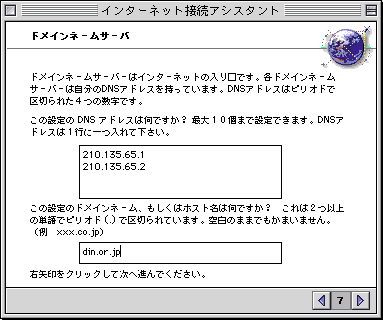
| 7.e−mailアドレス、パスワード e−mailアドレス、パスワードを入力します。(パスワードは、*(アスタリスク)で隠されますのでキータッチに注意してください。)
|
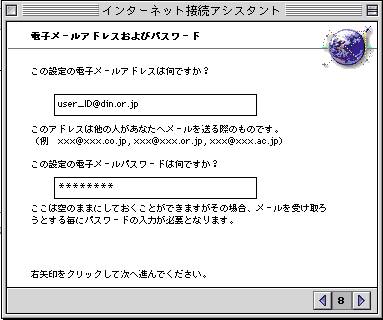
| 8.電子メールアカウント及びホストの設定 電子メールアカウント名と電子メールホスト名を以下の通り入力します。
|
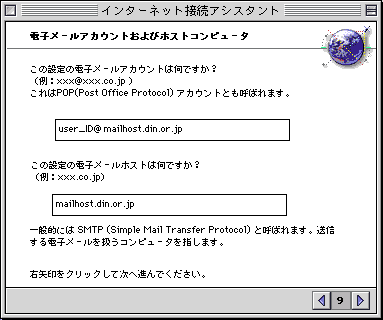
| 9.ニュースグループのホスト名の入力 ニュースグループのホスト名を以下の通り入力します。
|
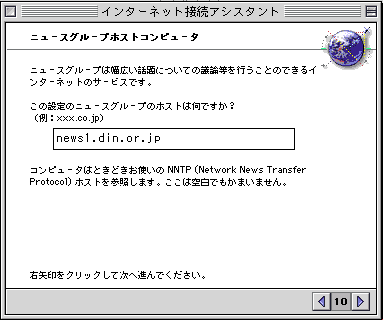
| 10.設定内容の確認 [詳細を参照]ボタンを押し、いままで入力した設定を確認します。確認後、[設定する]ボタンを押して終了です。 |
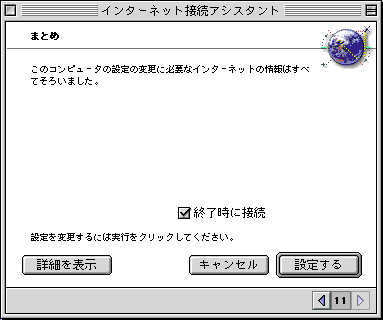
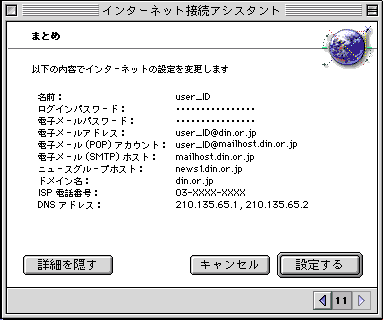
service@din.ad.jp
(c) Copyright 1996 Dolphin Internatioal Inc. All rights reserved.